Facebook Messenger'da Resim İçinde Resim Çalışmaması İçin En İyi 7 Çözüm
Çeşitli / / December 04, 2023
Telefonunuzdaki diğer uygulamaları kullanırken bile Facebook Messenger aracılığıyla görüntülü görüşme yapabilirsiniz. Resim İçinde Resim işlevi sayesinde, görüşmeye devam edebilir ve iPhone veya Android telefonunuzdaki diğer uygulamaları ve özellikleri kullanabilirsiniz.

Ancak bazı kullanıcılar Resim İçinde Resim özelliğinin bazen mobil cihazlarında çalışmadığından şikayetçi. Siz de benzer sorunlarla karşılaşıyorsanız, Facebook Messenger'da Resim İçinde Resim'in çalışmamasına yönelik en iyi düzeltmeleri burada bulabilirsiniz. Çözümler iPhone ve Android'deki Messenger uygulaması için geçerlidir.
1. Resim İçinde Resim Etkin olup olmadığını kontrol edin
Messenger görüntülü aramaları sırasında Resim İçinde Resim özelliğinin çalışmamasının birincil nedeni, seçeneğin cihaz ayarlarınızda devre dışı bırakılması olabilir. İşte aynı şeyi nasıl kontrol edip etkinleştirebileceğiniz.
iPhone'da
Aşama 1: Ayarlar uygulamasını açın ve Genel'e dokunun.


Adım 2: Özelliği etkinleştirmek için 'Resim İçinde Resim'e dokunun ve 'PiP'yi Otomatik Olarak Başlat'ın yanındaki geçiş düğmesine dokunun.
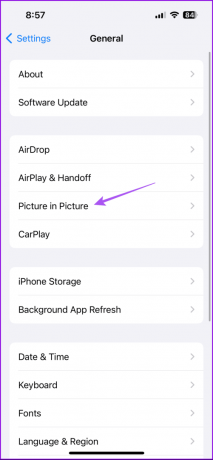
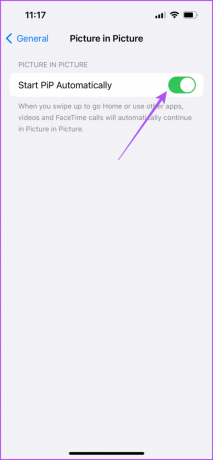
Bundan sonra Ayarlar uygulamasını kapatın ve şu anda çalışıp çalışmadığını kontrol etmek için Messenger'ı açın.
Android'de
Aşama 1: Android'inizin uygulama çekmecesindeki Messenger uygulaması simgesine uzun basın ve Uygulama Bilgileri'ni seçin.

Adım 2: Aşağı kaydırın ve Resim İçinde Resim'i seçin.

Aşama 3: Etkinleştirmek için Resim içinde resme izin ver seçeneğinin yanındaki geçiş düğmesine dokunun.

Bundan sonra Ayarlar'ı kapatın ve sorunun çözülüp çözülmediğini kontrol etmek için Facebook Messenger'ı açın.
2. Pil Tasarrufunu Devre Dışı Bırak
Pil Tasarrufu veya Düşük Güç Modu Cihazınızın pil ömrünü korumak içindir. Ve bunu Resim İçinde Resim gibi çok fazla güç tüketen özellikleri sınırlayarak yapıyor. Bu özelliği kullanarak Messenger görüntülü görüşmelerinize devam etmeniz gerekiyorsa Pil Tasarrufu'nu devre dışı bırakmanızı öneririz.
iPhone'da
Aşama 1: Ayarlar uygulamasını açın ve Pil'e dokunun.


Adım 2: Özelliği devre dışı bırakmak için Düşük Güç Modu'nun yanındaki düğmeye dokunun.

Aşama 3: Sorunun çözülüp çözülmediğini kontrol etmek için Ayarları kapatın ve Facebook Messenger'ı açın.

Android'de
Aşama 1: Ayarlar'ı açın ve Pil'e dokunun.
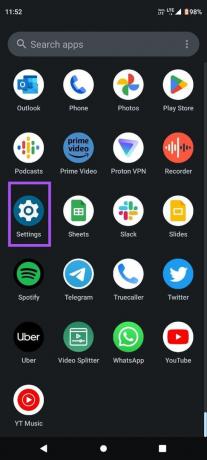

Adım 2: Özelliği devre dışı bırakmak için Pil Tasarrufu'na ve Pil Tasarrufunu Kullan'ın yanındaki düğmeye dokunun.


Aşama 3: Sorunun çözülüp çözülmediğini kontrol etmek için Ayarları kapatın ve Facebook Messenger'ı açın.

3. Facebook Messenger'a Tekrar Giriş Yapın
Resim İçinde Resim (PiP) Messenger'da hâlâ çalışmıyorsa Facebook hesabınıza tekrar giriş yapmayı deneyebilirsiniz. Bunun için iPhone ve Android cihazınızdaki Facebook uygulamasından hesabınızdan çıkış yapmanız gerekmektedir. İşte nasıl yapılacağı.
Aşama 1: iPhone veya Android telefonunuzda Facebook uygulamasını açın.

Adım 2: iPhone'da sağ alt köşedeki profil simgesine dokunun.
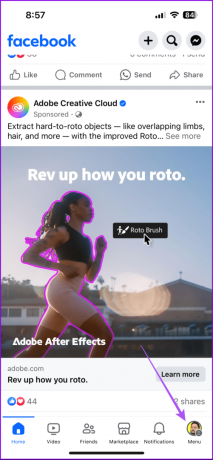
Android'de sağ üst taraftaki hamburger menü simgesine dokunun.

Aşama 3: Aşağıya doğru kaydırın ve Oturumu Kapat'a dokunun.

Facebook uygulamasına tekrar giriş yapın ve ardından hesabınıza giriş yapmak için Messenger'ı açın.
4. Messenger'ı Çıkmaya Zorla ve Yeniden Başlat
Uygulamaya yeni bir başlangıç sağlamak için Messenger'ı zorla kapatıp yeniden başlatmayı deneyebilirsiniz.
iPhone'da
Aşama 1: Arka plan uygulama pencerelerini ortaya çıkarmak için ana ekranda yukarı kaydırın ve basılı tutun.
Adım 2: Messenger uygulaması penceresini aramak için sağa kaydırın ve uygulamayı kaldırmak için yukarı kaydırın.

Aşama 3: Sorunun çözülüp çözülmediğini kontrol etmek için Messenger'ı tekrar açın.

Android'de
Aşama 1: Messenger uygulaması simgesine uzun basın ve Uygulama Bilgisi'ne dokunun.

Adım 2: Zorla Durdur'a dokunun ve onaylamak için Tamam'ı seçin.
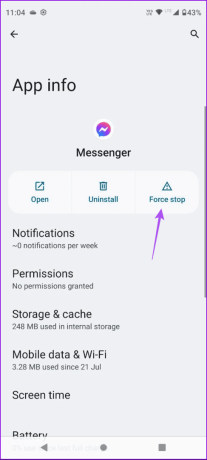
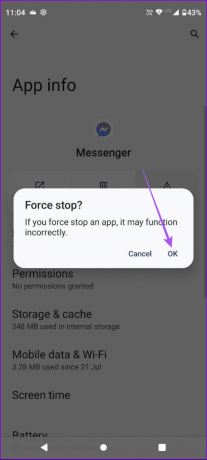
Aşama 3: Sorunun çözülüp çözülmediğini kontrol etmek için Uygulama Bilgilerini kapatın ve Messenger'ı yeniden başlatın.

5. Messenger'ı Güncelle
iPhone veya Android cihazınızda hala aynı sorunla karşılaşıyorsanız, Facebook Messenger için en son uygulama güncellemesini yükleyebilirsiniz. Bu, mevcut sürümde bu soruna neden olabilecek hataları veya aksaklıkları ortadan kaldıracaktır. Aynı işlemi yapmak için aşağıdaki bağlantıları kullanabilirsiniz.
Android'de Messenger'ı güncelleyin
iPhone'da Messenger'ı güncelleyin
6. Uygulama Önbelleğini Temizle
Facebook Messenger'da uygulama önbelleğini temizlemek, tüm uygulama içi tercihlerinizi ve giriş verilerinizi cihazınızdan kaldıracaktır. Bu gelişmiş bir çözümdür ve Facebook Messenger'a tekrar giriş yapmanız gerekecektir.
iPhone'da
Aşama 1: Ayarlar uygulamasını açın ve Genel'e dokunun.


Adım 2: iPhone Depolama'ya dokunun ve uygulamalar listesinden Messenger'ı seçin.


Aşama 3: Boşaltma Uygulamasına dokunun ve onaylamak için Boşaltma'ya tekrar dokunun.


4. Adım: Messenger'ı yeniden yükleyin ve sorunun çözülüp çözülmediğini kontrol edin.
Android'de
Aşama 1: Messenger uygulaması simgesine uzun basın ve Uygulama Bilgisi'ni seçin.

Adım 2: Depolama ve Önbellek'e ve Önbelleği Temizle'ye dokunun.
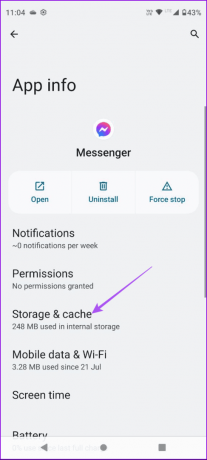

Aşama 3: Bundan sonra Uygulama Bilgilerini kapatın ve sorunun çözülüp çözülmediğini kontrol etmek için Messenger'ı tekrar açın.

7. Bütün ayarları sıfırla
Şu ana kadar çözümlerden hiçbiri işe yaramadıysa, iPhone veya Android telefonunuzdaki tüm ayarları sıfırlamanız gerekir. Bu, uygulama sistemini ve uygulama içi ayarları varsayılana geri yükleyecektir.
iPhone'da
Aşama 1: Ayarlar uygulamasını açın ve Genel'e dokunun.


Adım 2: Aşağı kaydırın ve iPhone'u Aktar veya Sıfırla'ya dokunun.
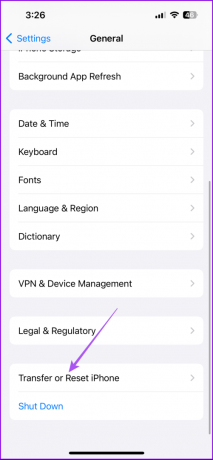
Aşama 3: Sıfırla'ya dokunun ve Tüm Ayarları Sıfırla'yı seçin.
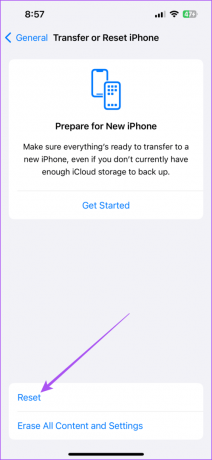
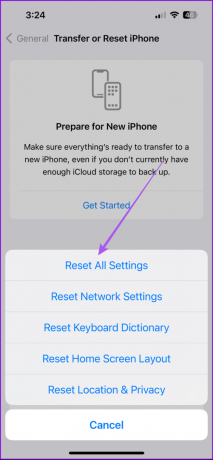
4. Adım: Parolanızı girin ve onaylamak için Tüm Ayarları Sıfırla'ya tekrar dokunun.

Adım 5: İşlem tamamlandıktan sonra Facebook Messenger'ı açın ve sorunun çözülüp çözülmediğini kontrol edin.

Android'de
Aşama 1: Ayarlar'ı açın ve Sistem'e dokunun.

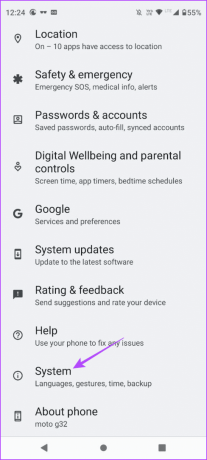
Adım 2: Sıfırlama Seçenekleri'ni seçin ve Uygulama Tercihlerini Sıfırla'ya dokunun.


Aşama 3: Onaylamak için Uygulamaları Sıfırla'ya dokunun.
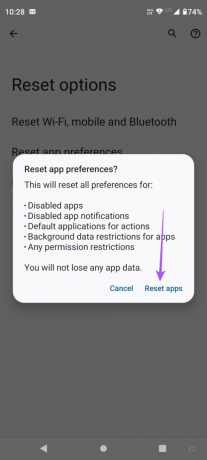
4. Adım: Bundan sonra Messenger'ı açın ve sorunun çözülüp çözülmediğini kontrol edin.
Geliştirilmiş Görüntülü Arama Deneyimi
Bu çözümleri kullanmak, Messenger'da Resim İçinde Resim çalışmaması sorununun çözülmesine yardımcı olacaktır. Daha eğlenceli bir görüntülü arama deneyimi için şunları yapabilirsiniz: Avatarınızı Facebook Messenger'da kullanın.
Son güncelleme tarihi: 17 Kasım 2023
Yukarıdaki makale Guiding Tech'i desteklemeye yardımcı olan bağlı kuruluş bağlantıları içerebilir. Ancak editoryal bütünlüğümüzü etkilemez. İçerik tarafsız ve özgün kalır.

Tarafından yazılmıştır
Paurush, Android ve Windows ile yakın temas halindeyken iOS ve Mac ile uğraşıyor. Yazar olmadan önce Mr. Phone ve Digit gibi markalar için videolar hazırladı ve kısa bir süre metin yazarı olarak çalıştı. Boş zamanlarında Apple TV ve Google TV gibi yayın platformları ve cihazları hakkındaki merakını gideriyor. Hafta sonları, hiç bitmeyen izleme listesini azaltmaya çalışan, çoğu zaman daha uzun süre uzatan tam zamanlı bir sinemaseverdir.



